Sudah 3 minggu menjalani menjadi mahasiswa yang sedang menempuh semester 3 di salah satu perguruan tinggi di kota pelajar, tidak membuat penulis kurang semangat untuk mencuri ilmu-ilmu dari suhu-suhu yang ada di kampus ungu tersebut.
Beruntungnya pada semester 3, mahasiswa diarahkan membuat kelompok untuk dapat menyelesaikan Final Project dari apa yang telah dipelajari dan semua itu tidak hanya satu melainkan beberapa mata kuliah mengaharuskan menjadikan satu Final Project mulai dari mata kuliah IMK, Database, hingga Pemrograman Lanjut.
Tapi kali ini saya tidak akan menjelaskan apa yang akan saya buat untuk Final Project tersebut, melainkan mengenai pra-syarat untuk mengikuti UTS mata kuliah Jaringan Komputer dimana harus dapat menyelesaikan 6 chapter ujian online dari CISCO.
Ujian Online yang di selenggarakan Cisco ini berbeda dengan MVA dari Microsoft, perbedaan sederhananya ialah hanya satu yakni untuk mendapatkan Sertifikat Internasional dari Cisco tersebut berbayar sedangkan MVA dari Microsoft tidak dipungut biaya sama sekali.
Dan untuk pratice-nya juga berbeda, bila MVA hanya disuruh menonton video penjelasan dan menjawab pertanyaan yang diberikan sedangkan untuk Cisco CCNA 1 menggunakan software Packet Tracer yang mana agar dapat menyelesaikan chapter tersebut harus LIVE PRATICE. Tenang saja, ada panduannya kok jadi tidak sepenuhnya otodidak.
Untuk dapat menginstall software tersebut harus sudah memilki akun Cisco terlebih dahulu, dan bila kamu sudah memilki serta masuk ke akun cisco yang dimiliki bisa download software Packet Tracer Students disini.
Untuk cara peng-installan software tersebut dapat kamu ikuti langkah-langkah berikut ini:
Jalankan file installer Packet Tracer Students, Kemudian tekan Tombol Next.
Pilih option I Accept the Agreement lalu tekan tombol Next.
Tentukan lokasi penyimpanan installan software tersebut, terserah mau di drive mana saja yang terpenting free spacenya tidak kurang dari 300mb. Bila sudah, tekan tombol Next.
Di tahap ini kamu diminta untuk memilih lokasi folder software pada start menu, agar mudah dicari biarkan saja dalam satu folder. Bila sudah, tekan tombol Next.
Berikutnya akan ada Additional Task, ini merupakan tambahan pintasan mengakses software dari desktop dan quicklaunch, bisa kamu checklist atau uncheck sesuai kebutuhan. Bila sudah, tekan tombol Next.
Tahap instalasi akan dimulai bila kamu klik tombol Install dan bila kamu belum yakin dengan pengaturan yang telah kamu setup sendiri dapat kamu ulang dengan menekan tombol Back.
Bila proses instalasi telah selesai maka nantinya akan ada notification yang meminta restart computer atau menutup web browser untuk melengkapi instalasi, tekan tombol OK tidak akan membuat restart otomatis kok. Dan bila tidak kamu uncheck opsi Launch Cisco Packet Tracer serta menekan tombol Finish, nantinya akan menampilkan aplikasi dari Packet Tracer Students.
Experience Advance Settings
Bila telah berhasil menginstall aplikasi Packet Tracer Students, maka langkah selanjutnya ialah mengatur akun Cisco yang digunakan agar terintegerasi dengan skoring penilaian soal yang telah dikerjakan.
Saat pertama kali software dijalankan nantinya akan meminta pengguna untuk masuk ke akun Cisco, maka pastikan kamu sign in menggunakan akun yang telah dibuat jangan menggunakan guest profile.
Setelah berhasil masuk, nantinya akan ada notifikasi jaringan firewall yang membuat software membuat koneksi internet jadi biarkan saja dan tekan tombol Allow Access.
Setelah mengikuti semua tahap penyetelan tersebut, maka software Packet Tracer Students telah dapat sepenuhnya digunakan.
Namun bila kamu mengalami atau menemukan pesan error dapat curhat di kolom komentar ataupun menanyakan seputar software ini.

















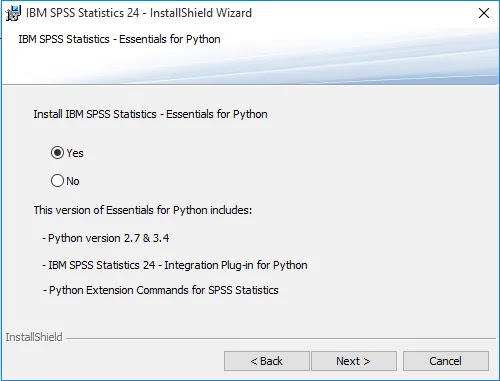


0 Komentar